A configuração da capa do seu livro é o passo mais delicado, não só porque comporta muitos elementos, mas também porque a capa do seu livro é aquilo que os leitores vêm primeiro e portanto é importante que a impressão seja positiva. Antes deste passo deve ter a sua capa cuidadosamente desenhada ou então recorrer ao nosso serviço de design.
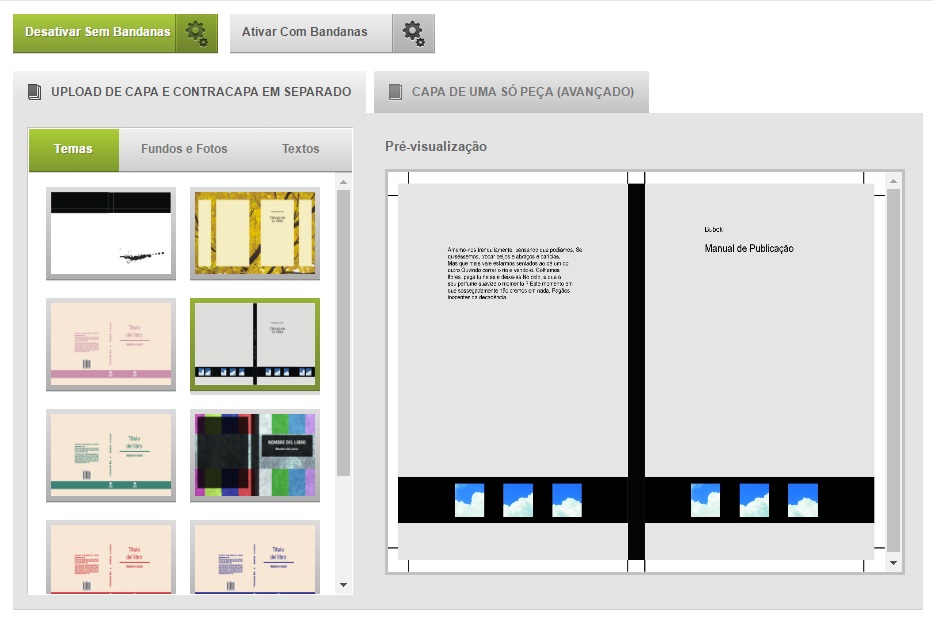
Ao aceder a este passo a Bubok escolhe uma capa pré-definida e os dados que introduziu no terceiro passo são colocados na capa, contracapa e lombada. No entanto, toda esta informação pode ser modificada ou personalizada por si, de acordo com as suas preferências.
Depois de decidir se deseja que o seu livro tenha ou não badanas, escolha o tema que mais gosta dos 10 que colocamos à sua disposição. Também pode modificar a cor de fundo e as imagens, tornando-a mais pessoal, ao clicar no separador FUNDOS E FOTOS.
Lembre-se que, se fizer upload de uma imagem, o ficheiro deve ter uma resolução de 300 ppp e estar guardada em CMYK. Se fizer o upload de imagens com menor resolução ou guardadas num formato diferente, estas podem-se imprimir incorrectamente e o resultado da versão impressa do seu livro pode ser pobre e insatisfatório.
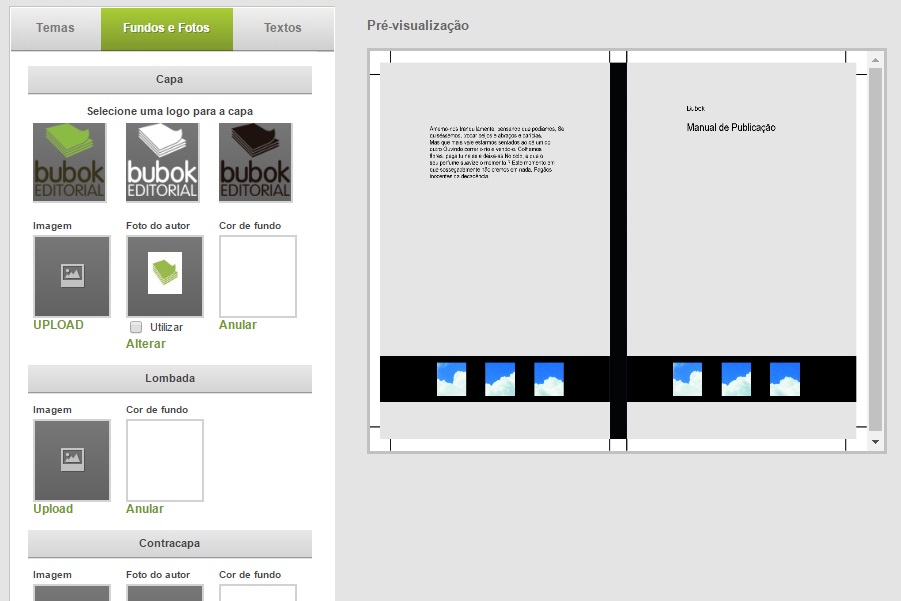
Cada uma das opções de personalização refere-se às imagens ou à cor de fundo de cada elemento da capa. Todas funcionam da mesma forma: para fazer upload de uma imagem clique nessa opção para que se abra uma janela onde possa escolher o ficheiro que pretende. A Bubok indica-lhe o tamanho que a imagem deve ter para adequar-se à zona da capa que quer personalizar. Lembre-se sempre de deixar 2cm de margem, para afastar os o desenho e a mancha de texto das linhas de corte. Isto é necessário para evitar que estes elementos sejam cortados na impressão.
Se deseja incluir a sua fotografia na capa ou na contracapa do livro, pode fazer o upload da imagem, usando por exemplo a fofografia que escolheu para a sua página de autor. Se ainda não fez o upload de nenhuma fortografia, pode fazê-lo agora. Esta será a fotografia que constará na sua página de autor e na capa e/ou contracapa dos seus livros.
Pode ainda incluir o logo da Bubok, tanto na capa como na lombada, seleccionando um entre as opções disponíveis. Em COR DE FUNDO pode modificar a cor dos diferentes elementos, escolhendo-a da paleta que colocamos à sua disposição.
No separador TEXTOS pode modificar e editar a mancha de texto: o tamanho da letra, a cor, etc. Pode inclusivamente escolher se quer ou não que o texto esteja presente. Por exemplo, se não quiser colocar o seu nome e no caso de estarem já incluidos na imagem que carregou, pode simplesmente desmarcar as caixas relativas ao autor e título do livro.

Para actualizar a imagem relativa à sua capa, após fazer alguma alteração, clique em APLICAR ALTERAÇÕES.
Quando tiver a certeza de que tudo está do seu agrado, clique em GUARDAR e continuar.
Se quer acompanhar ou consultar as nossas publicações sobre os passos relativos ao processo de publicação, visite a nossa categoria Publicar um livro.

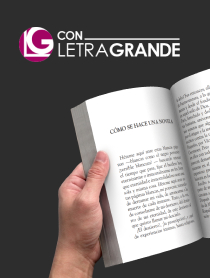

 29 / Março / 2017
29 / Março / 2017 


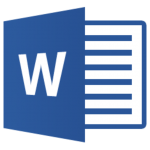









 Comentários recentes
Comentários recentes


segui esse procedimento e a capa ficou pequena
Olá Sergio,
Para que não aconteça isso, ao criar e fazer o upload da sua capa deve ter em conta as dimensões que escolheu para o seus livro.
Cumprimentos